
- •ОСНОВНЫЕ ПРИНЦИПЫ И ПОНЯТИЯ 3D МОДЕЛИРОВАНИЯ В T-FLEX CAD 3D
- •Введение в 3D моделирование
- •Основные топологические элементы
- •Основные геометрические понятия в системе T-FLEX CAD 3D
- •Элементы и операции в 3D
- •3D элементы построения
- •Основные трёхмерные операции
- •Операции для работы с листовым металлом
- •Операции для работы с гранями
- •Операции по вставке и копированию 3D элементов
- •Операции создания 3D массивов
- •Команды для анализа геометрии
- •Вспомогательные команды и операции
- •2D проекции
- •Визуализация трёхмерных объектов
- •Анимация трёхмерной модели
- •Организация твердотельного моделирования в T-FLEX CAD 3D
- •Общие рекомендации перед созданием 3D модели
- •Параметризация. Регенерация модели
- •Методы создания трёхмерной модели
- •Как работать в системе T-FLEX CAD 3D
- •Получение справки
- •Создание нового документа. Использование шаблона-прототипа
- •Работа мышкой. Контекстное меню
- •Ввод команд (с клавиатуры, с помощью пиктограмм, из текстового меню)
- •Задание параметров создаваемого элемента
- •Предварительный просмотр
- •Команды T-FLEX CAD 3D по группам
- •Выбор элементов. Настройка
- •Выбор элементов
- •Поиск элементов
- •Открытие новых окон
- •Манипулирование моделью в 3D окне
- •Окно «3D модель»
- •Окно «Диагностика»
- •Оптимальное расположение служебных окон
- •Панели инструментов
- •Настройки
- •КРАТКИЙ ВВОДНЫЙ КУРС ПО СОЗДАНИЮ 3D МОДЕЛИ
- •Основной метод создания 3D модели
- •Создание вспомогательных элементов
- •Создание первой операции вращения
- •Создание отверстий
- •Создание сглаживания
- •Создание чертежа
- •Метод «От чертежа к 3D модели»
- •РАБОТА С ОКНОМ 3D ВИДА
- •Основные положения
- •Методы визуализации 3D сцены
- •3D сцена
- •Активная камера
- •Вращение 3D сцены
- •Автоматическое вращение 3D сцены
- •Центр вращения 3D сцены
- •Метод проецирования
- •Автомасштабирование
- •Плоскость обрезки
- •Параметры 3D вида
- •Вызов команд управления 3D видом с помощью мыши
- •ОБЩИЕ ПАРАМЕТРЫ 3D ЭЛЕМЕНТОВ
- •Общесистемные параметры
- •Закладка «Общие»
- •Закладка «Преобразование»
- •РАБОЧИЕ ПЛОСКОСТИ
- •Начало работы с рабочими плоскостями
- •Рабочие плоскости и 2D чертёж
- •Работа с активной рабочей плоскостью
- •Активизация рабочей плоскости
- •Управление активной рабочей плоскостью
- •Создание рабочих плоскостей
- •Создание рабочей плоскости параллельно геометрической плоскости
- •Создание рабочей плоскости, проходящей через 3D точку
- •Создание рабочей плоскости, проходящей через 3D линию
- •Создание рабочей плоскости, перпендикулярной 3D кривой
- •Создание рабочей плоскости, касательной к поверхности
- •Выбор начала координат рабочей плоскости
- •Создание копии рабочей плоскости
- •Создание рабочей плоскости на основе локальной системы координат
- •Создание стандартной рабочей плоскости (в 3D окне)
- •Создание стандартной рабочей плоскости (в 2D окне)
- •Создание рабочей плоскости на основе 2D проекции
- •Создание рабочей плоскости для вспомогательного 2D вида
- •Изменение размера рабочей плоскости
- •Параметры рабочих плоскостей
- •Закладка «Рабочая плоскость»
- •РАБОЧИЕ ПОВЕРХНОСТИ
- •Основные положения
- •Этапы создания рабочей поверхности
- •Параметрическая область
- •Фиксированный параметр рабочей поверхности
- •Система координат, относительно которой задаётся рабочая поверхность
- •Пример использования рабочей поверхности
- •Правила создания рабочих поверхностей
- •3D УЗЛЫ
- •Способы создания узлов
- •Использование манипулятора при создании 3D узла
- •Основные способы создания узла на 3D элементе или относительно 3D элемента
- •Специальные способы создания узла на основе существующих 3D элементов
- •Создание узла в абсолютных координатах
- •Создание узла по двум проекциям
- •3D ПРОФИЛИ
- •Основные положения. Типы профилей
- •Геометрия профиля
- •Типы профилей
- •Профили на основе 2D элементов
- •Профиль на основе штриховки
- •Профиль на основе текста
- •Профиль на основе линий изображения на рабочей плоскости
- •Автоматическое создание профилей на основе 2D элементов (на активной рабочей плоскости)
- •Профили на основе 3D элементов
- •Профиль на основе цикла или грани
- •Проецирование профиля на грань или тело
- •Копирование 3D профиля
- •3D профиль - эквидистанта
- •Наложение профиля на грань или тело
- •Построение развёртки линейчатой грани
- •Построение развёртки цилиндрической грани
- •Построение развёртки конической грани
- •Построение развёртки набора граней
- •Придание толщины плоскому профилю
- •Создание 3D профилей
- •Создание 3D профиля на основе 2D штриховки или текста
- •Создание 3D профиля на основе линий изображения на рабочей плоскости
- •Автоматическое создание профилей при работе с активной рабочей плоскостью
- •Создание 3D профиля на основе цикла или грани
- •Создание профиля - проекции существующего профиля на грань или тело
- •Копирование 3D профиля
- •Создание 3D профиля - эквидистанты
- •Наложение профиля на грань или тело
- •Придание толщины плоскому профилю
- •Параметры 3D профилей
- •ЛОКАЛЬНЫЕ СИСТЕМЫ КООРДИНАТ
- •Правила создания локальных систем координат
- •Определение начала координат ЛСК
- •Определение направления оси X ЛСК
- •Определение направления оси Y ЛСК
- •Доворот оси X ЛСК до ближайшей точки выбранной поверхности
- •Перемещение ЛСК до касания с поверхностью
- •Изменение ориентации осей локальной системы координат
- •Создание локальных систем координат
- •Параметры локальных систем координат
- •3D ПУТИ
- •Способы создания 3D путей
- •Создание 3D путей на основе 3D элементов
- •Создание 3D пути как сплайна по 3D точкам
- •3D путь по связанным рёбрам
- •3D путь по последовательности 3D путей
- •3D путь как проекция 3D пути на грань или тело операции
- •Создание копии 3D пути
- •3D путь как линия очерка
- •Создание эквидистанты к 3D пути
- •Создание 3D пути на основе сечения тела плоскостью
- •Создание 3D пути с параметрическим изменением 3D точки
- •3D пути на основе 2D элементов
- •Создание 3D пути на основе контура штриховки
- •Создание 3D пути по 2D путям
- •Создать 3D путь по двум проекциям
- •ПУТЬ ТРУБОПРОВОДА
- •Создание 3D пути для трубопровода
- •Плоскость черчения
- •СЕЧЕНИЕ
- •Основные способы создания 3D сечений
- •3D сечение на основе 3D вида
- •3D сечение на основе рабочей плоскости
- •Создание 3D сечения на основе 2D проекции
- •Применение сечения к 3D модели
- •Создание сечения
- •Создание сечения по 3D виду
- •Создание сечений на основе рабочей плоскости
- •Создание сечения на основе 2D проекции
- •Задание параметров 3D сечения
- •2D ПРОЕКЦИИ
- •Создание 2D проекции
- •Построение стандартных видов
- •Создание дополнительного вида
- •Создание разреза или сечения
- •Создание местного разреза
- •Построение проекции на рабочей плоскости
- •Общий случай создания 2D проекции
- •Выбор элементов для проецирования
- •Создание разрыва на проекции
- •Особенности построения и дальнейшее использование 2D проекций
- •Параметры 2D проекции
- •Закладка «Общие»
- •Закладка «Основные параметры»
- •Закладка «Линии»
- •Редактирование 2D проекции
- •ВЫТАЛКИВАНИЕ
- •Основные понятия. Возможности операции
- •Контур выталкивания
- •Направление выталкивания
- •Задание длины выталкивания
- •Типы границ
- •Дополнительные возможности выталкивания
- •Создание операции выталкивания
- •Выбор контура выталкивания
- •Задание направления выталкивания
- •Задание длины выталкивания
- •Задание дополнительных возможностей операции
- •ВРАЩЕНИЕ
- •Основные понятия. Возможности операции
- •Контур вращения
- •Ось вращения
- •Угол вращения контура
- •Дополнительные возможности операции вращения
- •Создание операции вращения
- •Выбор контура вращения
- •Задание оси вращения
- •Задание начального угла и угла поворота
- •БУЛЕВА ОПЕРАЦИЯ
- •Основные понятия. Возможности операции
- •Типы булевой операции
- •Операнды булевой операции
- •Результаты булевых операций
- •Глобальные и локальные булевы операции
- •Выборочные булевы операции
- •Создание булевой операции
- •Основные параметры операции
- •Дополнительные параметры операции
- •СГЛАЖИВАНИЕ РЁБЕР
- •Основные понятия. Возможности операции
- •Виды сглаживания
- •Особенности сглаживания группы рёбер
- •Специальные функции сглаживания рёбер
- •Правила задания операции
- •Правила выбора объектов
- •Задание параметров операции. Использование манипуляторов
- •СГЛАЖИВАНИЕ ГРАНЕЙ
- •Основные понятия. Возможности операции
- •Направляющая
- •Типы сглаживания
- •Режимы сглаживания
- •Формы поверхности сглаживания
- •Специальные возможности
- •Граничные условия
- •Правила задания операции
- •Работа с манипуляторами и декорациями
- •Выбор набора граней
- •Выбор режима сглаживания
- •Выбор типа сглаживания
- •Задание формы поперечного сечения
- •Задание граничных условий
- •Настройка специальных возможностей
- •СГЛАЖИВАНИЕ ТРЁХ ГРАНЕЙ
- •Основные понятия. Возможности операции
- •Общие концепции операции
- •Дополнительные возможности
- •Правила задания операции
- •Выбор набора граней
- •Выбор направляющей
- •Настройка специальных возможностей
- •ПО СЕЧЕНИЯМ
- •Основные понятия. Возможности операции
- •Сечения
- •Точки соответствия
- •Направляющие
- •Граничные условия
- •Совместимость со старыми версиями
- •Правила задания операции «По сечениям»
- •Выбор сечений
- •Задание точек соответствия
- •Выбор направляющих
- •Задание граничных условий
- •Задание дополнительных параметров операции
- •Параметры сглаживания
- •Параметры оптимизации
- •ТЕЛО ПО ТРАЕКТОРИИ
- •Основные возможности операции
- •Контур
- •Контроль над ориентацией контура
- •Траектория и направляющие
- •Коррекция исходного положения контура
- •Кручение контура
- •Масштабирование контура
- •Создание тела по направляющим
- •Методы вычисления вспомогательных векторов с использованием направляющих
- •Правила задания операции
- •Выбор способа ориентации контура
- •Выбор контура
- •Выбор траектории
- •Задание коррекция исходного положения контура
- •Задание закона кручения контура
- •Задание закона масштабирования контура
- •Задание тела по направляющим
- •Дополнительные возможности операции
- •ТЕЛО ПО ПАРАМЕТРАМ
- •Правила создания операции
- •Способ свободной ориентации копии
- •Пример 1
- •Пример 2
- •Способ ориентации копии по путям или поверхностям
- •Пример 3
- •ТРУБОПРОВОД
- •Задание операции трубопровод
- •3D ИЗОБРАЖЕНИЯ
- •Создание 3D изображений
- •Использование 3D изображений для создания планировок
- •Параметры 3D изображений
- •Закладка «Операция»
- •Закладка «Преобразование»
- •ВНЕШНЯЯ МОДЕЛЬ
- •Режимы работы с внешней моделью
- •Вставка внешней модели
- •3D КОПИИ
- •Основные положения и возможности операции
- •Выбор исходного тела (операции)
- •Исходная и целевая системы координат
- •Способы копирования
- •Создание копии
- •Выбор 3D операции
- •Выбор исходной системы координат
- •Выбор целевой системы координат
- •Задание параметров операции
- •Подтверждение создания копии
- •МАССИВЫ
- •Типы массивов. Особенности каждого типа
- •Массив элементов построения
- •Массив Тел и массив операций
- •Массив граней
- •Виды массивов. Особенности массивов каждого вида
- •Линейный массив
- •Круговой массив
- •Массив по точкам
- •Массив по пути
- •Параметрический массив
- •Ограничения и исключения
- •Ограничения
- •Исключения
- •Изменение числа копий в массиве. Привязка к элементам массива
- •Создание 3D массивов
- •Выбор типа массива и исходных объектов массива
- •Задание направляющих элементов и основных параметров массива
- •Задание дополнительных параметров массива
- •Задание ограничений
- •Задание исключений
- •3D СИММЕТРИЯ
- •Создание симметричного тела
- •ОТСЕЧЕНИЕ
- •Задание операции отсечения
- •Создание отсечения
- •Создание рассечения
- •Примеры создания операции
- •Рассечение тела на две части
- •РАЗДЕЛЕНИЕ
- •Создание разделения
- •Параметры разделения
- •УКЛОН ГРАНЕЙ
- •Основные понятия и возможности операции
- •Направление уклона
- •Неподвижное ребро
- •Отсчёт угла уклона
- •Неподвижная грань
- •Использование рабочей плоскости
- •Уклон всех смежных граней
- •Совместная обработка граней
- •Методы уклона граней
- •Уклон граней по смещению
- •Использование нескольких неподвижных граней/ребер
- •Обработка стыка между уклоняемой и смежной с ней гранями
- •Обработка стыка между двумя уклоняемыми гранями
- •Ступенчатый уклон
- •Разбиение грани
- •Создание уклона граней
- •Основные параметры операции
- •Дополнительные параметры операции
- •УКЛОН ТЕЛА
- •Основные понятия и возможности операции
- •Направление уклона
- •Исходные ребра
- •Разделяющее тело
- •Исходные грани
- •Угловое соединение
- •Исправление вогнутых углов
- •Обработка стыков уклоненных граней
- •Подрез уклона
- •Замена ребер
- •Создание уклона тела
- •Основные исходные данные операции
- •Дополнительные параметры операции
- •ОБОЛОЧКА
- •Основные положения
- •Создание оболочки
- •Выбор удаляемой грани или тела
- •Выбор граней, для которых толщина стенки задается отдельно
- •Дополнительные параметры операции
- •ПРУЖИНЫ
- •Основные сведения и возможности операции
- •Создание операции пружина
- •Задание оси пружины
- •Задание параметров операции пружина
- •Выбор стартовой точки положения профиля пружины
- •Задание поджима и зашлифовки концов пружины
- •Задание выравнивания пружины по начальной и конечной точкам
- •СПИРАЛИ
- •Основные сведения и возможности операции
- •Ось спирали
- •Профиль спирали и его ориентация в пространстве
- •Основные параметры спирали
- •Начальное положение профиля спирали
- •Сглаживание
- •Задание операции спираль
- •Задание оси спирали
- •Выбор профиля спирали
- •Задание ориентации 3D профиля в пространстве
- •Задание параметров спирали
- •Выбор стартовой точки положения профиля спирали
- •РЕЗЬБА
- •Основные понятия. Возможности операции
- •Создание резьбы
- •Задание основных параметров резьбы
- •Задание отступов
- •Отображение резьбы на 2D проекциях
- •Резьбовые соединения
- •ОТВЕРСТИЯ
- •Основные понятия и возможности операции
- •Шаблоны отверстий
- •Точки привязки отверстий
- •Соосные отверстия
- •Ориентация отверстий
- •Глубина отверстия
- •Отверстия через несколько тел
- •Создание отверстий
- •Выбор типа и основных геометрических параметров отверстий
- •Задание точек привязки отверстий
- •Задание глубины отверстия
- •Создание отверстий через несколько тел одновременно
- •Выбор отверстия для изменения положения и ориентации отверстия
- •Изменение точки привязки отверстия
- •Изменение ориентации отверстия. Создание соосного отверстия
- •РАБОТА С ЛИСТОВЫМ МЕТАЛЛОМ
- •Подготовительные операции при работе с листовым металлом
- •Общие параметры листового металла
- •Заготовка для листовых операций
- •Гибка. Основные понятия и возможности
- •Виды гибки
- •Общие параметры гибки
- •Основные понятия гибки
- •Сгибание
- •Отгибание
- •Приклеивание
- •Уменьшение язычка
- •Ослабления напряжений в металле
- •Дополнительные операции при работе с листовым металлом
- •Разгибание детали
- •Повторная гибка развёрнутой заготовки
- •Библиотека часто встречающихся элементов штамповки
- •Правила задания операций листовой штамповки
- •Задание параметров листовых операций
- •Создание заготовки
- •Создание различных видов гибки
- •Разгибание
- •Повторная гибка
- •Создание типовых операций листовой штамповки
- •ОПЕРАЦИИ ДЛЯ РАБОТЫ С ГРАНЯМИ
- •Сшивка
- •Работа с командой
- •Выбор сшиваемых поверхностей
- •Задание дополнительных параметров
- •Разделение граней
- •Работа с командой
- •Выбор метода разделения
- •Выбор разделяемых объектов
- •Выбор разделяющих объектов
- •Задание направления
- •Удаление граней
- •Основные положения
- •Работа с командой
- •Выбор удаляемых граней
- •Выбор способа удаления
- •Дополнительные параметры
- •Отделение граней
- •Основные положения
- •Работа с командой
- •Выбор отделяемых граней
- •Указание методов обработки исходных и отделяемых граней
- •Замена граней
- •Основные положения
- •Работа с командой
- •Выбор заменяемых и заменяющих граней
- •Задание дополнительных параметров
- •Изменение граней
- •Основные положения
- •Работа с командой
- •Выбор изменяемых граней
- •Указание параметров граней
- •Задание дополнительных параметров
- •Перемещение граней
- •Работа с командой
- •Задание перемещаемых граней
- •Задание параметров преобразования
- •Расширение поверхности
- •Работа с командой
- •Выбор расширяемого объекта
- •Выбор рёбер
- •Задание величины продления грани
- •Задание дополнительных параметров
- •Заполнение области
- •Работа с командой
- •Выбор области заполнения
- •Выбор листового тела
- •Задание дополнительных параметров
- •3D СБОРКИ
- •Общие сведения
- •Что такое трехмерная сборочная модель?
- •Методы проектирования сборок
- •Создание сборки из 3D фрагментов
- •Принцип работы механизма 3D фрагментов
- •Правила работы с 3D фрагментами
- •Подготовка документа T-FLEX CAD к использованию в качестве 3D фрагмента.
- •Проектирование сборок «Сверху вниз»
- •Принцип работы
- •Правила создания Детали
- •Сопряжения и степени свободы
- •Что такое сопряжение?
- •Типы сопряжений
- •Создание сопряжений
- •Приёмы работы с готовыми сопряжениями
- •Конфигурации
- •Что такое Конфигурация?
- •Работа с Конфигурациями
- •Деталировка
- •Разборка
- •Выполнение команды
- •Как правильно задать преобразования для разборки
- •АДАПТИВНЫЕ 3D ФРАГМЕНТЫ
- •Подготовка адаптивного 3D фрагмента
- •Вставка адаптивного 3D фрагмента, задание значений адаптивных элементов
- •Задание адаптивных элементов у существующего фрагмента
- •РЕДАКТИРОВАНИЕ 3D ЭЛЕМЕНТОВ
- •ПРЕОБРАЗОВАНИЕ
- •Типы преобразований
- •Перемещение/поворот
- •Поворот вокруг оси
- •Перемещение вдоль вектора
- •Масштабирование
- •Симметрия
- •Преобразование 3D фрагмента
- •Преобразование сопряжения
- •Работа с командой
- •Использование манипуляторов
- •Дополнительные опции и параметры
- •МАТЕРИАЛЫ
- •Создание и редактирование материалов
- •Группа «Цвета»
- •Группа «Текстура»
- •Группа «Отображение текстуры»
- •Группа «Преобразование текстуры»
- •Группа «Штриховка в сечении»
- •Материал POV-Ray
- •Дополнительные параметры
- •Нанесение материала на отдельную грань (грани)
- •ИСТОЧНИКИ СВЕТА
- •Создание источника света
- •Точечный источник света
- •Направленный источник света
- •Прожектор
- •Параметры источника света
- •КАМЕРЫ
- •Создание камер
- •Задание камеры
- •Активация камеры
- •Перемещение камеры
- •Параметры камеры
- •ФОТОРЕАЛИСТИЧНОЕ ИЗОБРАЖЕНИЕ
- •Основные положения
- •Работа с командой
- •Прототипы для фотореализма
- •Выбор и настройка качества изображения
- •Примеры фотореалистичных изображений моделей T-FLEX CAD
- •АНАЛИЗ ГЕОМЕТРИИ
- •Характеристики
- •Работа с командой
- •Проверка модели
- •Работа с командой
- •Проверка пересечений тел
- •Работа с командой
- •Измерение кривизны кривых
- •Измерение кривизны поверхностей
- •Работа с командой
- •Типы измеряемых величин
- •Измерение кривизны в точке
- •Отклонение граней
- •Работа с командой
- •Зазор между гранями
- •Работа с командой
- •Расхождение нормалей
- •Работа с командой
- •Гладкость модели
- •Работа с командой
- •Разнимаемость формы
- •Работа с командой
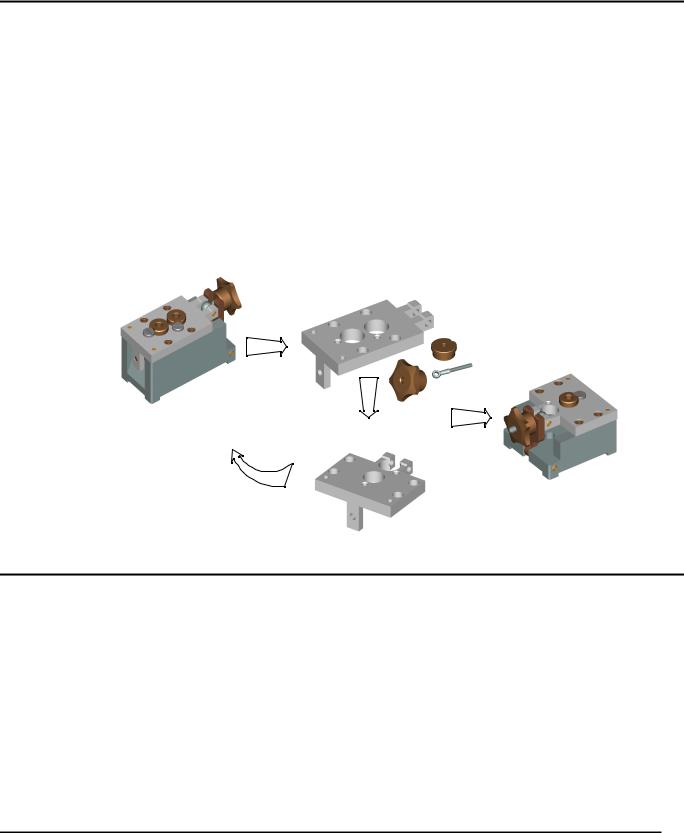
Основные принципы и понятия 3D моделирования в T-FLEX CAD 3D
Проектирование сборок «сверху-вниз»
Существует другой подход к созданию сборочных моделей, отличный от классического метода, кратко описанного выше. T-FLEX CAD позволяет создавать новые детали, опираясь на любые геометрические или топологические элементы сборочного документа. При этом отпадает надобность задавать привязки и взаимное расположение деталей. Деталь привязывается автоматически к тем элементам, на основе которых была создана. Сохраняется параметрическая зависимость между элементами сборки. Если размеры или положение одной из деталей изменяются, то все связанные с ней элементы сборочной модели будут также автоматически скорректированы.
При работе с деталью в контексте сборки все невостребованные элементы сборки показываются прозрачными. Сохраняется объектная привязка ко всем элементам сборки. В любой момент любой элемент сборки может быть востребован.
Деталь сохраняется в отдельном файле. Файл может быть открыт вне сборочной модели и доработан отдельно. Связь со сборкой при этом сохраняется.
Создание деталей в |
Сохранение деталей в отдельном |
контексте сборочной модели |
файле с установлением типа |
|
связи между сборкой и деталью |
Детали могут быть использованы в другой сборке
После доработки детали |
|
|
|
|
|
|
|
|
|
|
|
||
изменения можно автоматически |
Деталь можно доработать и |
|||||
перенести в сборочную модель |
||||||
модифицировать |
||||||
|
||||||
Как работать в системе T-FLEX CAD 3D
Получение справки
Если в процессе работы возникают вопросы, то получить необходимые сведения можно несколькими способами:
•Получить справку по выполняемой в данный момент команде можно нажатием на клавишу <F1> или, вызвав команду из меню «?|Текущая». Нажатием клавиши <F1> в момент, когда ни одна команда не активна или командой «?|Содержание» можно вызвать оглавление справки.
•При выполнении команд некоторая информация в виде подсказок появляется в статусной строке.
•Всплывающие подсказки предоставляют информацию о кнопках на панелях инструментов, а при выборе элементов – сообщается название типа элемента или имя операции. Если ненадолго поместить указатель над кнопкой или элементом, то появится всплывающая подсказка,
27
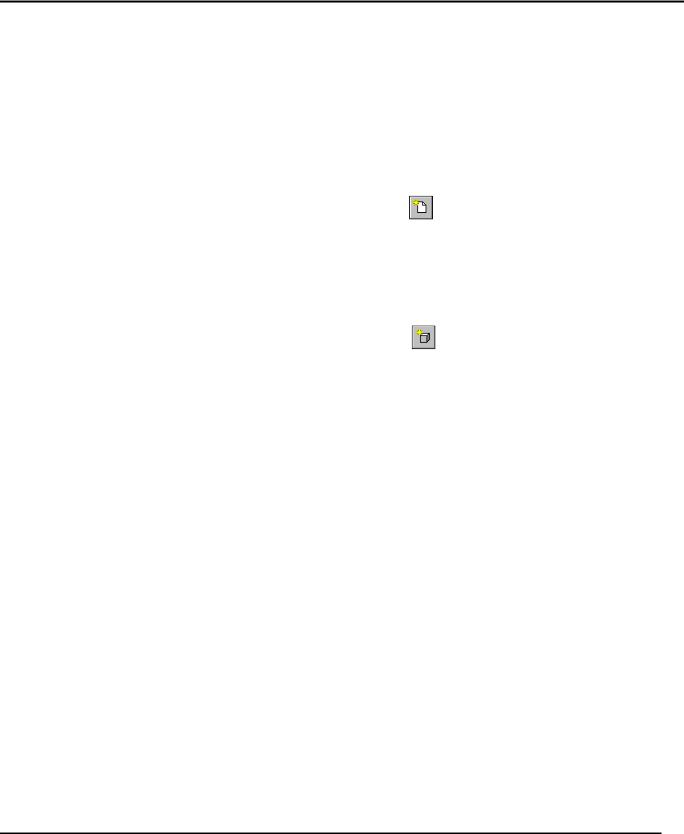
Трёхмерное моделирование
отображающая название кнопки или элемента. Всплывающая подсказка дублируется в статусной строке, которая находится внизу экрана.
Создание нового документа. Использование шаблона-прототипа
Перед началом работы над новым проектом необходимо создать новый документ. В зависимости от поставленных задач можно выбрать, с какими первоначальными настройками вам нужно создать новый файл. Если вы хотите сначала работать в 2D окне для создания 2D чертежа или вспомогательных 2D построений, то нужно вызвать команду “FN: Создать новый чертеж”:
Клавиатура |
Текстовое меню |
Пиктограмма |
|
|
|
<F><N> |
|
|
или |
«Файл|Новый чертеж» |
|
<Ctrl><N> |
|
|
|
|
|
На экране откроется 2D окно.
В случае, когда требуется сразу приступить к созданию 3D модели, нужно воспользоваться другой командой для создания нового файла:
Клавиатура |
Текстовое меню |
Пиктограмма |
|
|
|
<F><3> |
«Файл|Новая 3D модель» |
|
|
|
|
Будет открыто 3D окно с набором стандартных рабочих плоскостей.
Для создания нового документа используются файлы-прототипы, имена которых задаются в команде «Настройка|Установки…». В них могут содержаться элементы и установки, которые автоматически будут созданы или установлены при создании нового документа. В случае, если установки для нового документа необходимо изменить, следует отредактировать файл прототипа (по умолчанию – Чертёж.GRB – для нового чертежа и 3D модель.GRB – для 3D модели). Эти файлы-прототипы должны находиться в директории …T-FLEX CAD\PROGRAM\Прототипы.
В принципе вы можете использовать любое количество файлов прототипов, которые сами же можете создавать. Для создания нового файла по прототипу служит диалог «Добро пожаловать» - при запуске T-FLEX CAD или аналогичный ему диалог «Новый документ из прототипа», который вызывается командой из меню «Файл|Новый из прототипа».
Каждая папка, которая находится в директории …T-FLEX CAD\PROGRAM\ПРОТОТИПЫ, становится закладкой в диалоге. При выборе закладки в окне диалога отображаются все файлы прототипов, содержащиеся в выбранной папке. Таким образом, файлы-прототипы должны храниться в директории …T-FLEX CAD\PROGRAM\ПРОТОТИПЫ\<ПАПКА ФАЙЛА-ПРОТОТИПА>.
Для сохранения файла в качестве прототипа вызовите команду из меню «Файл|Сохранить как прототип». В появившемся диалоге нужно назначить имя сохраняемому в качестве прототипа файлу. Если нужно, можно создать новую папку-закладку для хранения файла-прототипа. Также можно удалить любой файл-прототип или папку, за исключением папки «Общие».
28
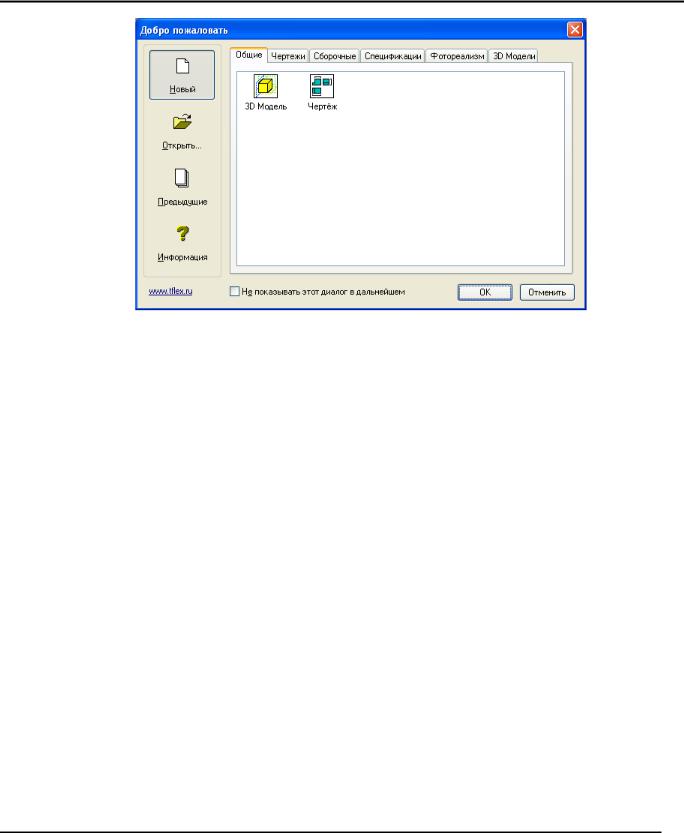
Основные принципы и понятия 3D моделирования в T-FLEX CAD 3D
Работа мышкой. Контекстное меню
Работа над проектированием детали в T-FLEX CAD 3D ведется в основном с помощью мыши. Клавиатура же используется для ввода числовых значений, имен, иногда удобно запускать команды с помощью горячих клавиш (см. ниже).
Использование левой кнопки мыши:
•Наведение курсора на пиктограмму и нажатие  запускает соответствующую пиктограмме команду.
запускает соответствующую пиктограмме команду.
•Наводя курсор на элементы текстового меню можно запускать команды нажатием  .
.
•Наведением курсора на объект в 3D сцене и нажатием  осуществляется выбор объекта в 3D сцене.
осуществляется выбор объекта в 3D сцене.
•Наведение курсора на 3D элемент построения или операцию и нажатие  вызывает диалоговое окно «Параметры Элемента/Операции».
вызывает диалоговое окно «Параметры Элемента/Операции».
•Нажатие  , удержание кнопки нажатой при перемещении курсора, поворачивает 3D сцену. Курсор должен находиться в пределах 3D окна. Режим черчения в 3D должен быть выключен.
, удержание кнопки нажатой при перемещении курсора, поворачивает 3D сцену. Курсор должен находиться в пределах 3D окна. Режим черчения в 3D должен быть выключен.
•При работе с библиотеками, настройке панелей работает механизм Drag&Drop. То есть можно навести курсор на элемент, нажать  , и, удерживая кнопку нажатой, перетащить элемент на другое место. За более подробной информацией обращайтесь к соответствующим разделам документации.
, и, удерживая кнопку нажатой, перетащить элемент на другое место. За более подробной информацией обращайтесь к соответствующим разделам документации.
Использование правой кнопки мыши:
•При работе с командами нажатие  отменяет выполнение последней запущенной команды.
отменяет выполнение последней запущенной команды.
•При выборе элементов в 3D сцене нажатие  отменяет выбор последнего выбранного элемента.
отменяет выбор последнего выбранного элемента.
•В случае, если не активна ни одна из команд, нажатие правой кнопки вызывает контекстное меню. Меню состоит из доступных в данный момент для конкретного элемента команд. Состав
29
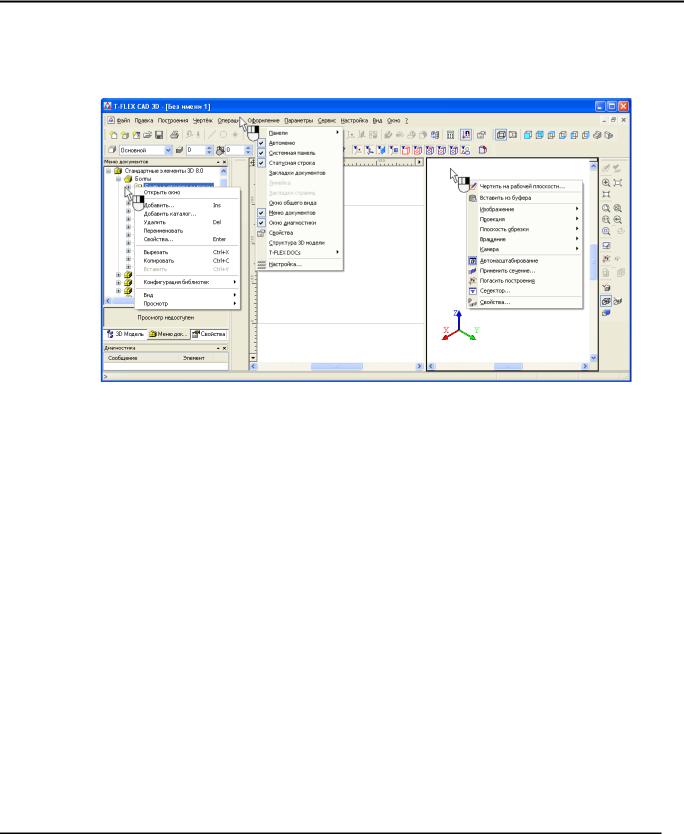
Трёхмерное моделирование
контекстного меню будет отличаться в зависимости от того, в какое место указывал курсор: в пространство 3D сцены, на элемент модели, в служебное пространство T-FLEX CAD – в область панелей и меню, на служебное окно и т.д. Для запуска команды наведите курсор на
соответствующую строчку контекстного меню и нажмите  .
.
•Контекстное меню также можно вызвать при работе с диалоговыми окнами. (см. раздел «Контекстное меню в полях диалогов» главы «Настройка чертежа» в книге «Двухмерное проектирование и черчение»).
Указанные функции работы правой кнопки мыши установлены по умолчанию, но их можно настраивать. Для этого вызовите команду “Настройка|Установки” (закладка «Разное»). За более подробной информацией обращайтесь к главе «Настройка системы» в книге «Двухмерное проектирование и черчение».
В режиме «черчение в 3D» работа мышкой осуществляется также как в 2D окне.
Использование мышки с колесом (IntelliMouse):
•Операции увеличения-уменьшения выполняются при вращении колеса мыши.
•Операции перемещения 3D сцены выполняются при перемещении мышки с нажатым колесом.
•При помощи колеса мыши можно осуществлять альтернативный выбор из множества объектов, попадающих под курсор. Режим альтернативного выбора активируется после двухсекундной паузы, после наведения курсора на объект. Перебор объектов осуществляется вращением колеса.
•Вращение колеса обеспечивает стандартные функции прокрутки в соответствующих полях диалогов.
Ввод команд (с клавиатуры, с помощью пиктограмм, из текстового меню)
Работать с командами в T-FLEX CAD можно различными способами. В первую очередь следует отметить выбор команд по пиктограммам на инструментальных панелях с помощью мышки.
30

Основные принципы и понятия 3D моделирования в T-FLEX CAD 3D
Также запуск команд осуществляется из текстового меню. Все команды в T-FLEX CAD подразделяются на группы. Каждой группе команд соответствует свой заголовок в меню.
Так, например, команды для создания 3D операций находятся под заголовком «Операции»; команды для черчения объединяет заголовок «Чертёж»; команды 2D и 3D построений объединены в группу «Построения». Также объединены в группы команды работы с файлами (меню «Файл»), команды редактирования (меню «Правка»), команды для работы с основной надписью чертежа (меню «Оформление), команды для работы с переменными (меню «Параметры»), сервисные команды (меню «Сервис»), команды настроек системы и чертежа (меню «Настройка»), команды управления визуализацией (меню «Вид»), команды работы с окнами (меню «Окно»). Справочная группа команд находится в меню «?».
Большинство команд T-FLEX CAD имеет зарезервированную комбинацию (одновременное нажатие) или последовательность (последовательное нажатие) клавиш для запуска. Если команда вызывается комбинацией клавиш, то в текстовом меню напротив названия такой команды справа написана комбинация клавиш. Для любой команды можно изменить комбинацию. Подробное описание смотрите в параграфе «Настройка системы», раздел «Настройка инструментальных панелей и клавиатуры» (закладка «клавиатура») книги «Двухмерное проектирование и черчение».
Как уже отмечалось, некоторые команды запускаются после набора определенной последовательности клавиш на клавиатуре. Таким образом можно запускать команды для создания и редактирования элементов 3D модели и чертежа. Последовательность клавиш и название команды вы можете наблюдать на всплывающей подсказке или в поле подсказок статусной строки.
Как и при работе в 2D части системы T-FLEX CAD, в 3D части каждая команда имеет дополнительный набор опций и подкоманд, доступ к которым осуществляется через автоменю – специальную панель, в которой появляются пиктограммы для запуска подкоманд, или горячими
31
